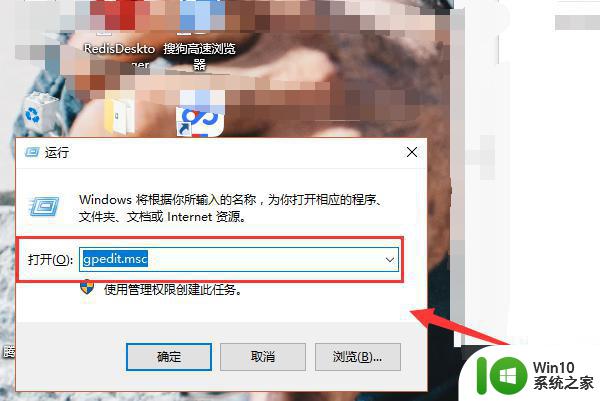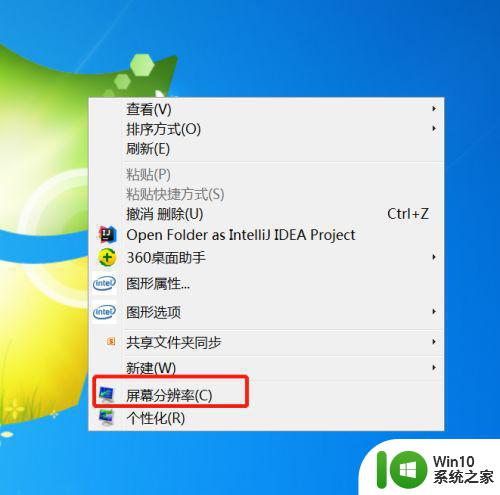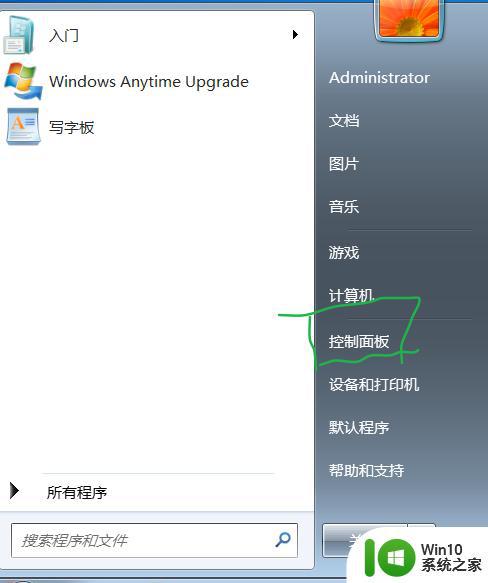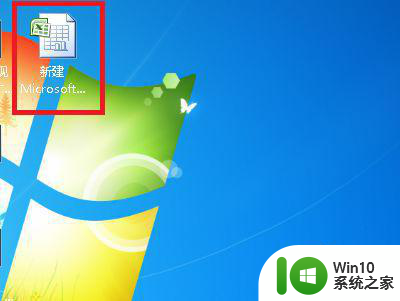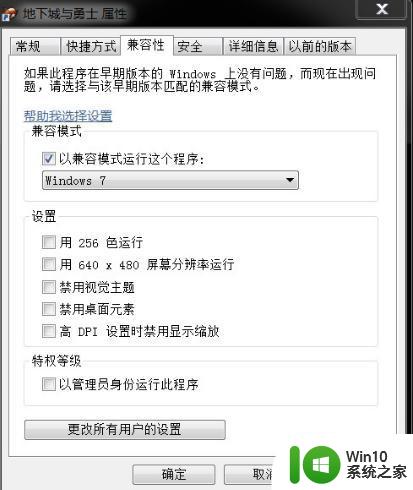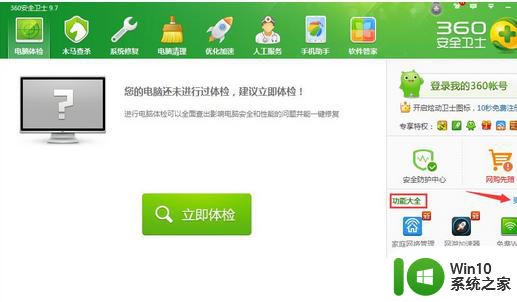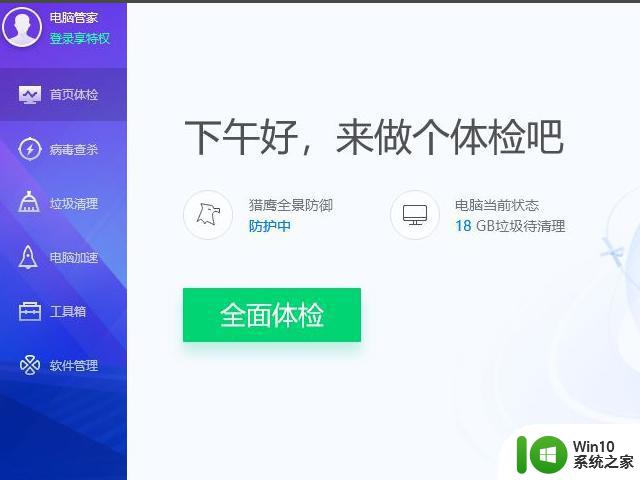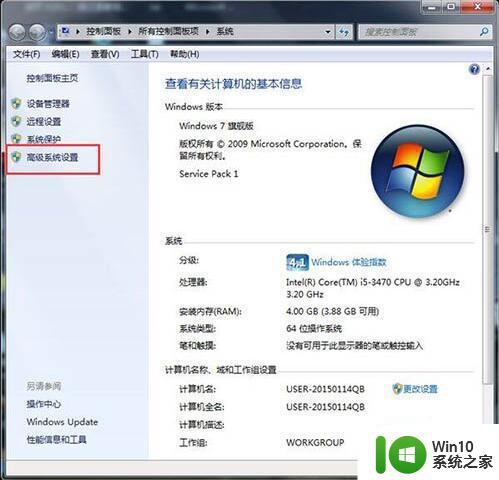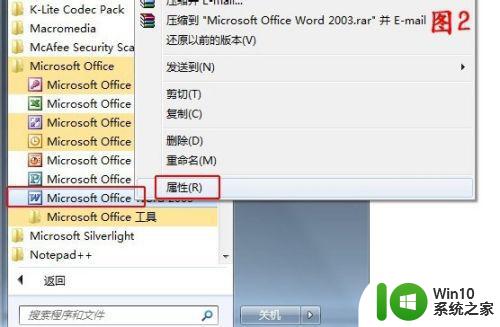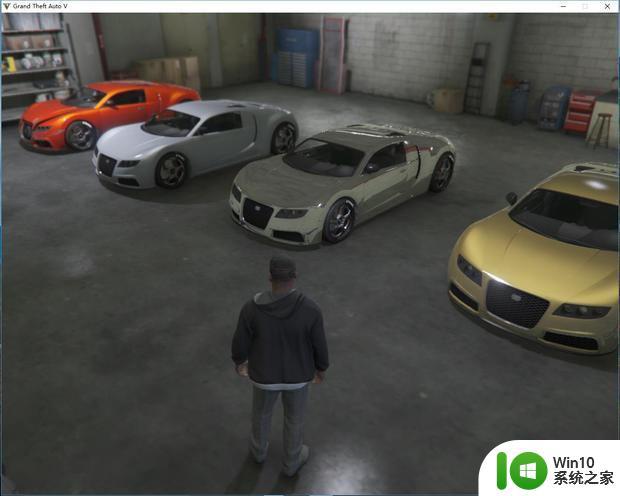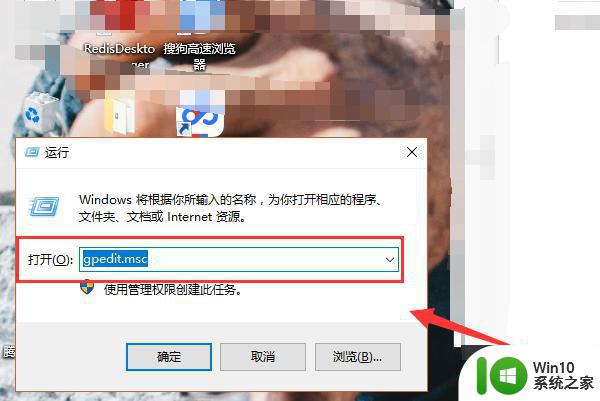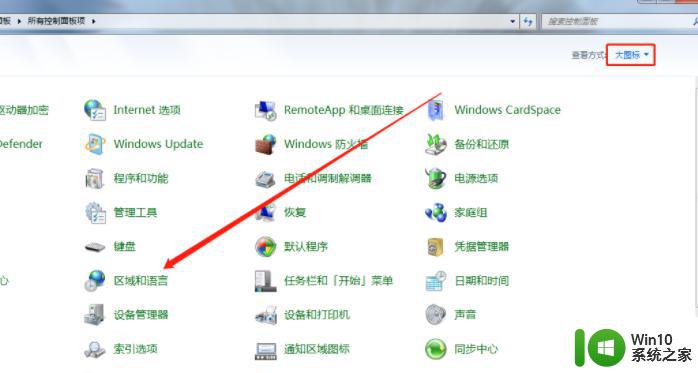win7打游戏闪屏怎么办 如何解决Windows 7打游戏时出现的闪屏问题
win7打游戏闪屏怎么办,在使用Windows 7进行游戏时,有时我们可能会遇到一个常见的问题,即游戏画面出现闪屏现象,这种问题不仅会影响我们的游戏体验,还可能导致游戏无法正常进行。面对这种情况,我们应该如何解决呢?本文将为大家介绍一些解决Windows 7打游戏时出现的闪屏问题的方法。无论您是游戏爱好者还是初学者,都能从中找到适合自己的解决方案。让我们一起来解决这个问题,让游戏畅快进行吧!
解决方法:
1、按键盘上的WIN+R键。

2、弹出对话框,输入regedit,点击确定。
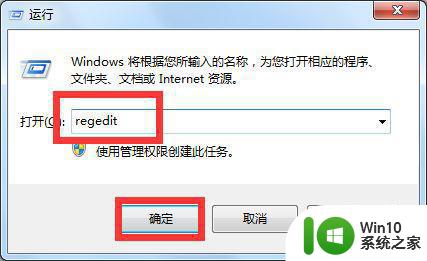
3、弹出对话框,展开HKEY_USERS项。
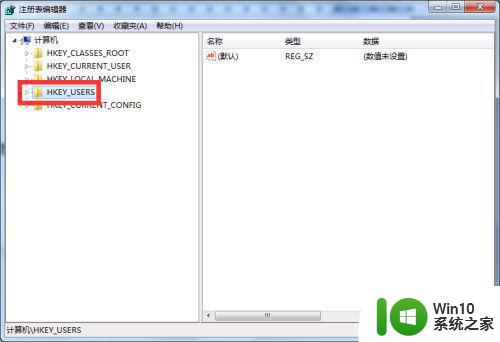
4、展开.DEFAULT项。
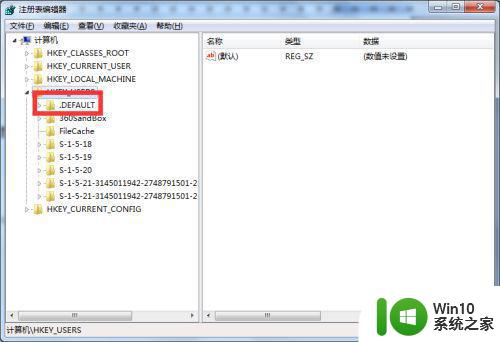
5、展开Control Panel项。
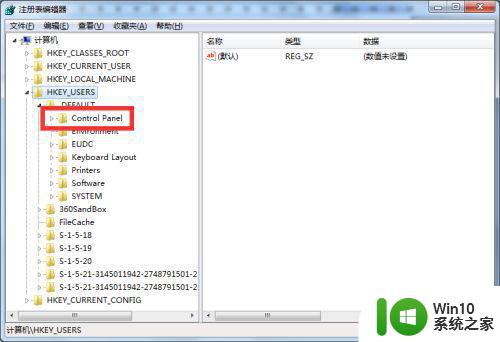
6、展开Desktop项。
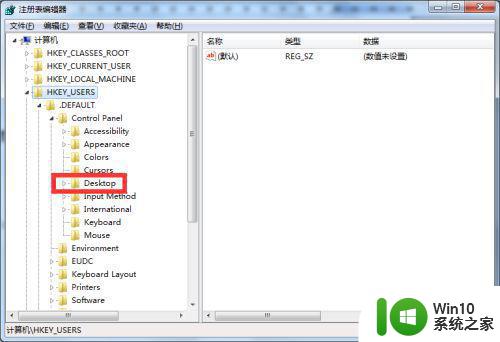
7、在HungAppTimeOut项上右击,点击删除。
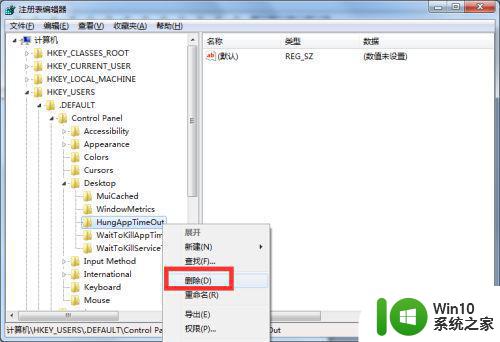
8、在WaitToKillAppTimeOut项上右击,点击删除。
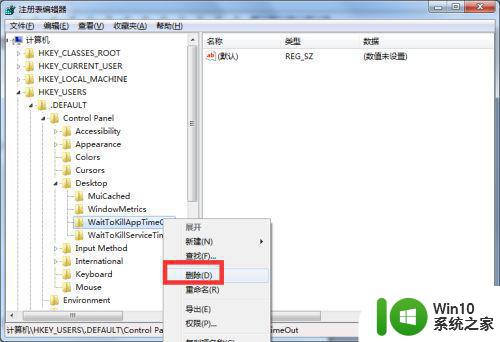
9、在WaitToKillServiceTimeOut项上右击,点击删除,设置完成。
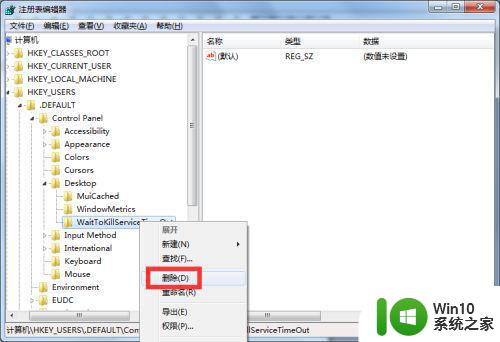
以上就是win7打游戏闪屏的解决方法,有需要的用户可以按照以上步骤进行操作,希望对大家有所帮助。